วันนี้เราจะพยายามจัดการกับคุณเหตุใดไมโครโฟนจึงไม่ทำงานบน Windows 7 และคุณจะเปลี่ยนสถานการณ์ปัจจุบันได้อย่างไร มีสาเหตุไม่กี่ประการที่ทำให้เกิดสถานการณ์เช่นนี้ ดังนั้นเราจะหันไปหาสิ่งที่พบบ่อยและสำคัญที่สุดเท่านั้น ตามกฎแล้วผู้ที่ทำให้คุณคิดมานานแล้วว่าทำไมไมโครโฟนถึงไม่ทำงานบน Windows 7
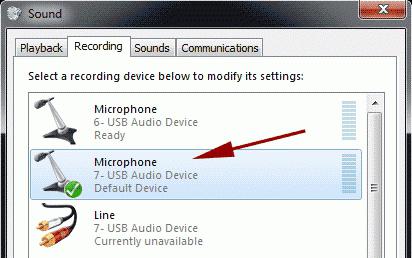
ฮาร์ดแวร์ทำงานผิดปกติ
สถานการณ์แรกคือแน่นอนว่าอุปกรณ์ที่เชื่อมต่อกับคอมพิวเตอร์ทำงานผิดปกติ ในความเป็นจริงเหตุผลนี้นำหน้าคนอื่น ๆ ทั้งหมด คิดถึงเธอคนสุดท้ายเท่านั้น
หากคุณสังเกตว่า Windows 7 ไม่ทำงานแน่นอนว่าคุณจะต้องลองตรวจสอบความสามารถในการให้บริการ ในการดำเนินการนี้ให้เปิดตัวเลือก "มาตรฐาน" สำหรับการบันทึกเสียงจากนั้นลองบันทึกบางสิ่ง หากเสียงไม่ไปแสดงว่าควรตรวจสอบอุปกรณ์ในเครื่องอื่น ในกรณีที่เกิดความผิดปกติเพียงแค่เปลี่ยนไมโครโฟนและปัญหาทั้งหมดจะได้รับการแก้ไข
บางครั้งปรากฎว่าในคอมพิวเตอร์เครื่องอื่นทั้งหมดใช้งานได้ดี ในขณะนี้ผู้ใช้ต้องคิดอีกครั้งว่าทำไมไมโครโฟนถึงไม่ทำงานบน Windows 7 จะมีอะไรเกิดขึ้นอีก?
ไม่มีไดรเวอร์
มาดูกันดีกว่าและสังเกตเห็นแล้วปัญหา. นี่ไม่ใช่อะไรมากไปกว่าการไม่มีไดรเวอร์สำหรับอุปกรณ์ที่เชื่อมต่อ หากคุณสังเกตเห็นว่าไมโครโฟนของคุณไม่ทำงานบน Windows 7 (บนแล็ปท็อปหรือคอมพิวเตอร์) คุณจะต้องติดตั้งไดรเวอร์ใหม่ในกรณีนี้
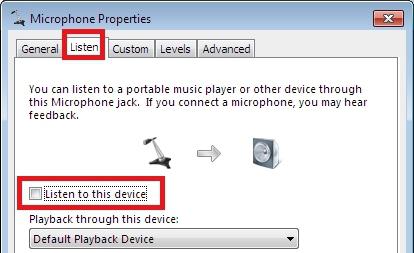
โดยทั่วไปหากคุณซื้อแยกต่างหากอุปกรณ์จากนั้นสำหรับการร่วมทุนนี้คุณจะได้รับโปรแกรมเพิ่มเติมที่จำเป็นทั้งหมดในชุดอุปกรณ์ ใส่แผ่นดิสก์ติดตั้งไลบรารีจากนั้นลองอีกครั้งด้วยไมโครโฟน สิ่งสำคัญคือการรีสตาร์ทคอมพิวเตอร์ของคุณ
มิฉะนั้นคุณสามารถดาวน์โหลดไดรเวอร์ได้ตลอดเวลาในอินเตอร์เน็ต. โดยไปที่เว็บไซต์ของผู้ผลิตไมโครโฟนเลือกรุ่นของคุณจากนั้นดาวน์โหลดไฟล์การติดตั้งขนาดเล็กสำหรับตัวคุณเอง รอไม่กี่นาทีปัญหาทั้งหมดจะได้รับการแก้ไข อย่างไรก็ตามหากไมโครโฟนไม่ทำงานบน Windows 7 คุณไม่ควรเริ่มส่งเสียงเตือนทันที ควรให้ความสนใจกับจุดที่น่าสนใจและสำคัญอีกประการหนึ่ง
การตั้งค่า
ตอนนี้เราไปสู่เหตุผลที่อันตรายน้อยที่สุดสำหรับซึ่งไมโครโฟนที่เชื่อมต่อไม่ยอมทำงานกับระบบปฏิบัติการ แน่นอนตอนนี้เราจะพูดถึงการตั้งค่า ท้ายที่สุดพวกเขาอาจหลงทางหรือไม่สามารถนำกลับมาเป็นปกติเพื่อให้อุปกรณ์ทำงานได้เลย
หากต้องการตรวจสอบพารามิเตอร์นี้ให้คลิกขวาคลิกที่ "แผ่นเสียง" ทางด้านขวาของหน้าจอใกล้นาฬิกาจากนั้นเลือก "อุปกรณ์บันทึกเสียง" ที่นั่น ตอนนี้ดับเบิลคลิกที่รุ่นฮาร์ดแวร์ของคุณ เลือกแท็บ "ระดับ" เลื่อนแถบเลื่อนด้านบนไปที่ค่าสูงสุดจากนั้นลองตรวจสอบสถานะของไมโครโฟนด้วยพารามิเตอร์เหล่านี้ ไม่มีอะไรทำงานต่อไป? จากนั้นเลื่อนแถบเลื่อนด้านล่างไปที่ค่าสูงสุดบันทึกและลองใช้งานต่อ ตามทฤษฎีแล้วตอนนี้ทุกอย่างควรใช้งานได้แล้ว

ในการใช้งาน
บางครั้งผู้ใช้อาจพบสถานการณ์เมื่อไมโครโฟนไม่ทำงานบน Windows 7 ใน Skype และแอปพลิเคชันอื่น ๆ ที่ออกแบบมาสำหรับการสื่อสาร อย่ากลัวปรากฏการณ์นี้ - นี่เป็นบรรทัดฐานสำหรับคอมพิวเตอร์
หากคุณแน่ใจว่าได้ทำการบันทึกแล้วอุปกรณ์ทำงานได้ตามปกติคุณเพียงแค่ต้องปรับระดับเสียงไมโครโฟนในแต่ละแอปพลิเคชัน ในกรณีที่คุณมีไดรเวอร์สำหรับไมโครโฟนหลายตัวติดตั้งไว้คุณจะต้องตั้งค่ารุ่นของอุปกรณ์ที่เชื่อมต่อในตัวเลือก หลังจากนั้นให้บันทึกการเปลี่ยนแปลงและเพลิดเพลินกับผลลัพธ์ที่ได้ นั่นคือปัญหาทั้งหมดที่แก้ไขได้












